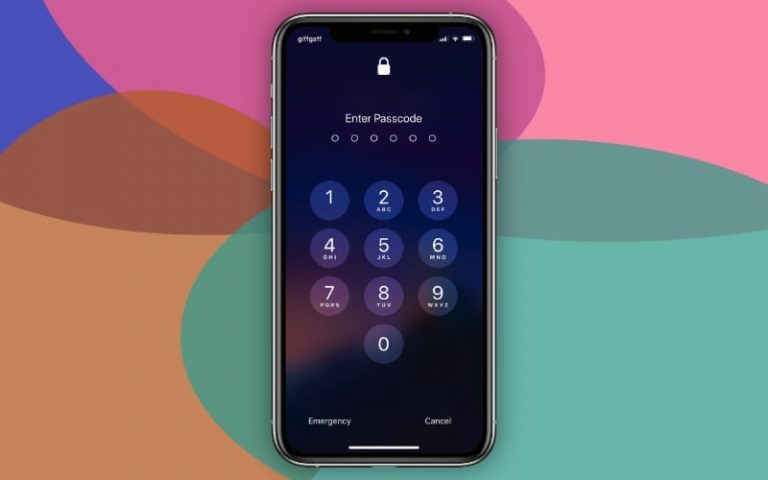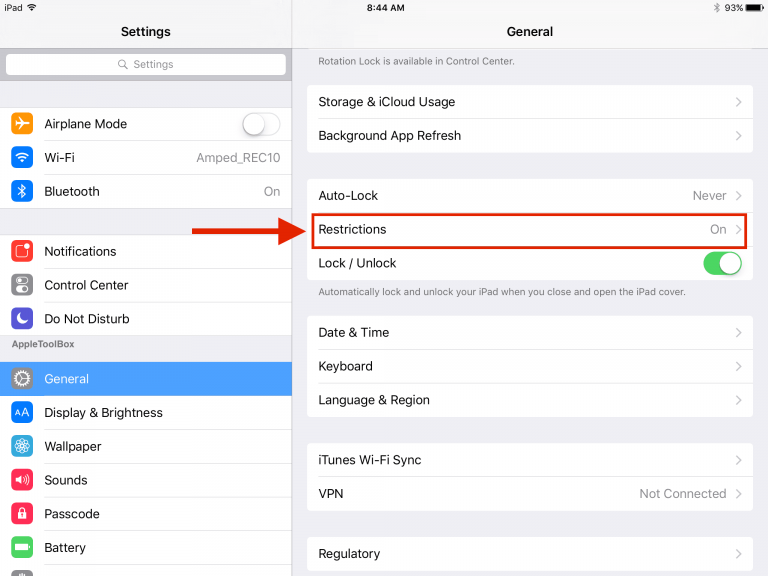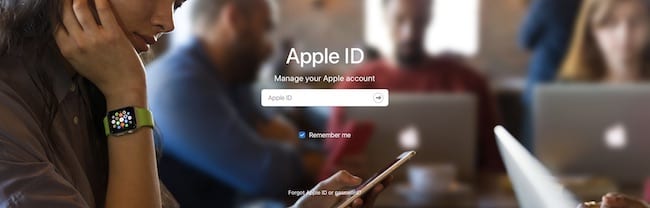Как использовать новые функции iOS 12 “Не беспокоить” на iPhone
Статьи по Теме
Какие новые функции в iOS 12 “Не беспокоить”
Шесть лет спустя iOS 12 «Не беспокоить» добавляет больше контекстных функций на наши iPhone.
Теперь вы можете настроить DND с помощью пяти основных фильтров:
- Ночной режим
- Геозона или местоположение с включенным режимом “Не беспокоить”, пока я не покину это место
- Не беспокоить в течение часа
- Настройка режима “Не беспокоить” до утра следующего дня
- Интеграция режима “Не беспокоить” с мероприятиями календаря
В этой статье мы внимательно рассмотрим эти функции и дадим пошаговые инструкции, которые помогут вам использовать эти новые функции на вашем iPhone.
Мы также исследуем, как эти функции интегрируются с вашими MacOS и watchOS, поскольку многие пользователи используют разные устройства Apple.
Новые функции режима «Не беспокоить» на iPhone: iOS 11 и iOS 12
Давайте начнем с рассмотрения существующих настроек режима «Не беспокоить» в iOS 11, чтобы подготовиться к использованию имеющихся функций.
Вы получаете доступ к настройкам «Не беспокоить» в iOS 12 так же, как и в iOS 11. Здесь нет никаких изменений. Единственное отличие состоит в том, что Apple добавила новую часть «Время экрана» в группу настроек в iOS 12.
Когда вы нажимаете на Настройки> Не беспокоить на iOS 11; Вы обнаружите, что он показывает вам все знакомые функции DND, а также функцию «Не беспокоить во время вождения», представленную в iOS 11.
Основные настройки на экране iOS 12 «Не беспокоить» выглядят так же, как и в iOS 11.
Различия в настройках становятся очевидными только при включении кнопки «По расписанию» в iOS 12.
Как настроить и использовать режим сна в режиме “Не беспокоить”
Когда вы нажимаете на Настройки> Не беспокоить > и включить по расписанию; Вы сразу увидите новую опцию «Ночной режим» в iOS 12.
Когда вы включаете новый «Режим сна» в настройке «Не беспокоить», он в значительной степени настраивает темный дисплей на вашем iPhone и блокирует любые предупреждения или уведомления.
Apple разработала эту новую функцию «Режим сна», чтобы улучшить качество сна для тех пользователей, которые просыпаются ночью и берут свой iPhone, когда на экране появляются предупреждения и уведомления.
Когда вы включите этот параметр, вы увидите сообщение «Звонки и уведомления будут отключены, пока ваш телефон заблокирован. Уведомления будут отправляться в историю ».
Итак, теперь любые новые уведомления, которые приходят к вам, просто попадают в вашу историю уведомлений, чтобы вы могли проверять их, когда просыпаетесь утром, вместо того, чтобы просматривать свой iPhone ночью.
Чтобы увидеть пропущенные уведомления о пропущенных вызовах или текстах, проведите пальцем вверх по экрану «Отображение режима сна».
Когда вы проводите пальцем снизу по экрану, он попадает на главный экран. Однако, когда вы проводите пальцем вверх от середины экрана, вы видите свою историю уведомлений, не выходя и не отключая настройку «Не беспокоить».
Предложения Siri появляются автоматически, напоминая вам перезвонить человеку, который пытался дозвониться до вас в режиме сна.
Довольно потрясающая функция для качественного сна, если вы можете себе это позволить!
Как настроить параметры режима “Не беспокоить” на основе местоположения или геозоны с помощью Центра управления
Бывают моменты, когда вы находитесь на важных встречах или встречаетесь с кем-то важным для бизнеса, и вы не хотите, чтобы вас беспокоили.
Эта новая функция iOS 12 пригодится в такие моменты. Теперь вы можете настроить режим «Не беспокоить» в зависимости от местоположения и запланировать его.
Вы управляете этой новой функцией через центр управления на вашем iPhone. Когда вы 3D касаетесь или долго нажимаете (для устройств без 3D Touch) кнопку DND на вашем iPhone Control Center, вы выбираете для настройки этой функции, выбрав опцию ‘Пока я не покину это место. ‘
Пока вы находитесь в текущем местоположении, ваш iPhone настроен на автоматический режим «Не беспокоить». Как только вы покинете это место, оно автоматически отключается.
Это простой способ настроить эту функцию без необходимости возиться с серией настроек или вручную вводить местоположение.
Важно отметить, что эта функция требует от вас включите “Службы определения местоположения” в настройках iPhone, иначе вы не найдете эту опцию в списке действий 3D Touch в центре управления.
Не видите режим “Не беспокоить”, пока я не покину это место? Или не работает?
Использование 3D Touch или длительного нажатия для доступа к новым функциям режима “Не беспокоить”
Другие доступные вам параметры 3D Touch – это настройка режима «Не беспокоить» на час до утра следующего дня или ввод вашего расписания, нажав на строку «Расписание».
Эти простые настройки позволяют перевести устройство в режим “Не беспокоить” без необходимости переходить к подробным настройкам. Они помогают во временном режиме «Не беспокоить», который можно установить на час или до утра следующего дня.
Это отличается от iOS 11 тем, что в более ранней iOS не было опций 3D Touch. Это был просто переключатель в центре управления, который помогал вам включать или выключать режим «Не беспокоить» на вашем iPhone.
Хотите избавиться от уведомления о блокировке экрана “Не беспокоить”?
Многие читатели не могут видеть новое уведомление DnD при включении режима DnD. Они действительно хотят или нуждаются в напоминании о том, как работает режим «Не беспокоить» (т.е. отключает уведомления и звонки до тех пор, пока он не отключится).
Так есть ли способ не отображать это сообщение каждый раз, когда вы включаете режим «Не беспокоить»?
К сожалению нет. В настоящее время отключить это надоедливое уведомление невозможно.
Мы предлагаем вам отправить в Apple свой отзывы пользователей и попросите их предоставить способ отключить эти уведомления в будущем обновлении iOS.
Как интегрировать режим “Не беспокоить” с календарем iPhone
Нам нравится эта новая функция!
Всегда были случаи, когда вы приходили на важную встречу и включали режим «Не беспокоить», но потом вы забываете отключить его после встречи и в конечном итоге пропускаете важные звонки или сообщения.
iOS 12 Делает это очень просто и удобно, чтобы избежать проблем, связанных с забыванием выключить режим «Не беспокоить».
Когда вы настраиваете свои календарные собрания с помощью приложения «Календарь» для iOS, следующая встреча в вашем расписании автоматически появляется в настройках «Не беспокоить» 3D Touch.
Теперь вы можете выбрать вариант ‘До конца следующего события,’ вот и все. Как только собрание закончится, ваш iPhone вернется в нормальный режим из режима «Не беспокоить».
Все мы знаем, что такое встречи :). Большинство встреч на работе проходят с опозданием, так что будьте осторожны, пока я не уйду из этого места или не изменю настройки вручную, если это необходимо.
Режим “Не беспокоить” продолжает включаться сам по себе
Некоторые читатели заметили, что их режим “Не беспокоить” продолжает включаться сам по себе. Если у вас возникла эта проблема после обновления до iOS 12+, вы не одиноки.
Лучшее, что можно сделать, столкнувшись с этим, – отключить DND в режиме сна. Это должно решить проблему. Надеюсь, Apple скоро предоставит комплексное решение этой проблемы.
Как функции режима «Не беспокоить» интегрируются с macOS?
В этом разделе я хотел узнать, улучшила ли Apple функциональность MacBook, когда дело доходит до настроек DND и др.
Как и в предыдущей версии macOS, вы можете получить доступ к своим уведомлениям и статусу «Не беспокоить» на Macbook, щелкнув значок в правом верхнем углу экрана.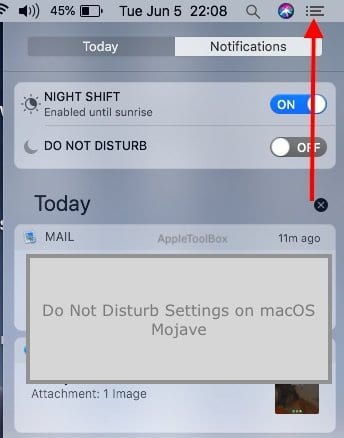
Перейдите на вкладку «Уведомления», и вы увидите настройки «Не беспокоить».
Похоже, что ваши настройки «Не беспокоить» не синхронизируются на вашем iPhone и MacBook. Если вы включите режим сна на вашем iPhone для DND, но ваш MacBook находится рядом, вы все равно будете видеть уведомления и звонки в режиме FaceTime на вашем MacBook.
В настройках iCloud нет раздела, который позволял бы включить обмен настройками между устройствами Apple, когда дело доходит до режима «Не беспокоить».
Вы можете получить доступ к настройкам режима «Не беспокоить» в macOS Mojave, нажав Меню Apple> Системные настройки> Уведомления.
Вы можете вручную настроить параметры «Не беспокоить» на своем MacBook, выбрав нужное окно, или выбрать параметр «Когда дисплей находится в спящем режиме».
Мы обновим этот пост, включив в него интеграцию с watchOS 5, поскольку будем тестировать функциональность в течение следующих нескольких недель.
Так что следите за обновлениями и дайте нам знать в комментариях ниже, если у вас есть какие-либо вопросы или советы, которые помогут другим читателям.